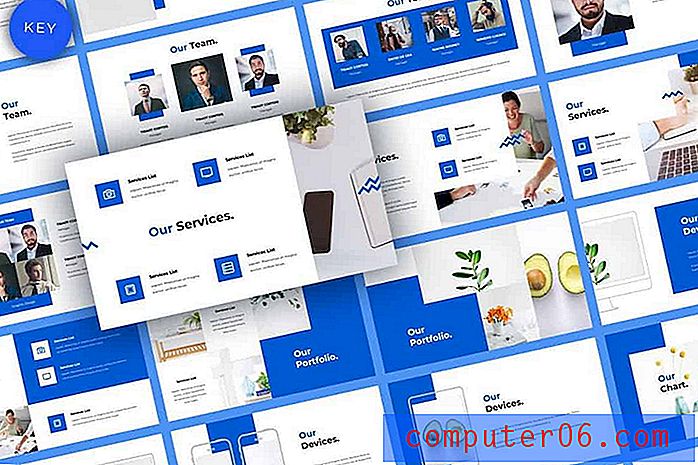Media comprimeren in Powerpoint 2013
Het wordt steeds gemakkelijker om grote bestanden te delen met cloudopslagservices zoals Dropbox, maar veel e-mailproviders en websites hebben nog steeds beperkte beperkingen qua bestandsgrootte. Dit kan problematisch zijn als u een Powerpoint-presentatie moet uploaden voor een online les of een zakelijke presentatie, alleen om te ontdekken dat uw Powerpoint-bestand te groot is. Als uw presentatie echter veel media zoals video of audio gebruikt, heeft Powerpoint 2013 een optie waarmee u deze bestanden kunt comprimeren en de algehele bestandsgrootte van de presentatie kunt verkleinen.
Hoe de bestandsgrootte in PowerPoint 2013 te verkleinen door media te comprimeren
Hoewel dit in veel gevallen zal resulteren in een aanzienlijke vermindering van de bestandsgrootte, zal het niet altijd problemen met de bestandsgrootte oplossen. Sommige zeer grote presentaties kunnen tot nu toe alleen worden verminderd, vooral als het lange presentaties zijn met bijbehorende audiobestanden. Maar ik heb eerder gezien dat deze tool zeer effectief was en sommige presentaties vaak met wel 90% verminderde.
Zorg ervoor dat u het gecomprimeerde bestand altijd opslaat met een andere naam dan het originele bestand . Als u een andere bestandsnaam gebruikt, blijft het oorspronkelijke bestand in ongewijzigde staat, voor het geval de compressie een negatief effect heeft op de kwaliteit of functie van de diavoorstelling.
Stap 1: Open je presentatie in Powerpoint 2013.
Stap 2: klik op het tabblad Bestand in de linkerbovenhoek van het venster.

Stap 3: klik op de optie Info in de kolom aan de linkerkant van het venster.
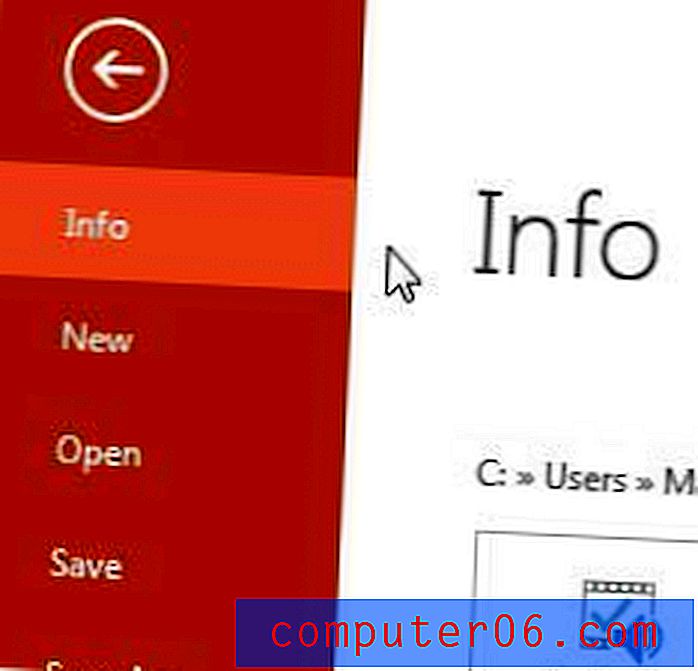
Stap 4: Klik op de knop Media comprimeren in het midden van het venster en selecteer vervolgens het gewenste compressieniveau. Ik gebruik meestal de optie Internetkwaliteit als het iets is dat ik moet e-mailen of uploaden naar een website, maar elke optie biedt een ander compressieniveau en dus de bestandsgrootte.
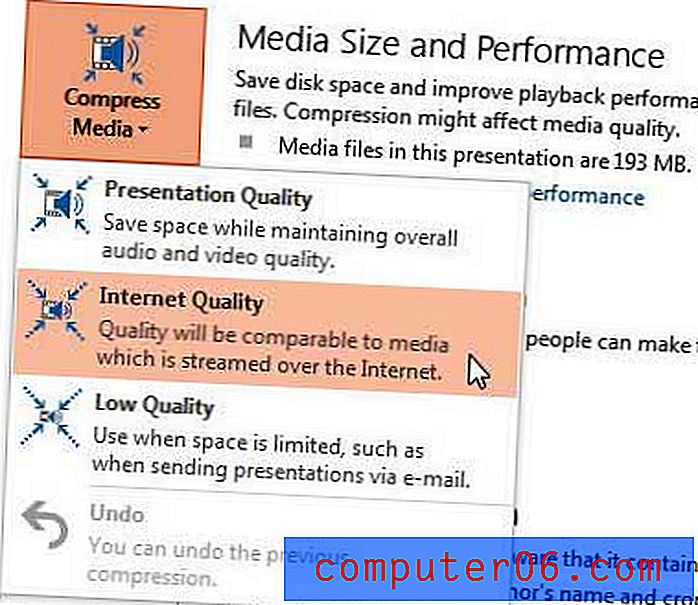
Stap 5: Wacht tot de compressie is voltooid. Tijdens het compressieproces zou u zo'n venster moeten zien.
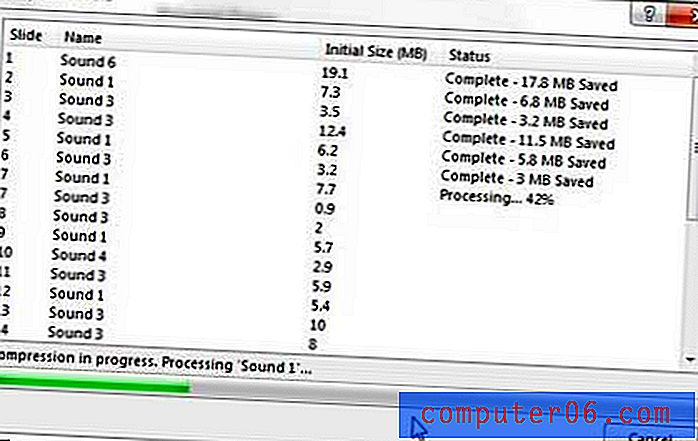
Zoals eerder vermeld, is het een goed idee om deze gecomprimeerde versie van uw presentatie nu op te slaan met een andere naam.
Het is altijd een goede beslissing om een back-up te maken van belangrijke bestanden op een andere computer, cloudopslagdienst of een externe harde schijf. Als je op zoek bent naar een externe harde schijf om belangrijke bestanden op te slaan, bekijk dan deze 1 TB-optie van Amazon. Het is betaalbaar en geeft u veel opslagruimte.
U kunt de kleur van hyperlinks in Powerpoint 2013 wijzigen als de standaardkleur niet goed past bij het uiterlijk van de rest van uw presentatie.